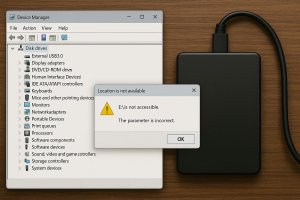
外付けHDDがデバイスマネージャーで認識されるのにアクセスできない原因と対処法

【監修】株式会社ジオコード クラウド事業 責任者
庭田 友裕
- 外付けHDDをPCに接続しても開けない
- 「デバイスマネージャー」では認識されるのに中身にアクセスできない
- HDDのアイコンが表示されない/クリックしても応答がない
こうした現象が起きる場合、HDD自体は物理的に接続されていても、論理障害やシステム側の設定エラーが原因となっていることがあります。放置しておくと、データの損失やアクセス不能状態が悪化する可能性があり、非常に危険です。
特に「認識されているのにアクセスできない」状態は初動対応が重要です。無理にフォーマットしたり、不適切な操作を行うと、復旧可能なデータまで完全に消失するおそれがあります。
この記事では、こうしたトラブルの背景にある原因をタイプ別に整理し、それぞれの状況に応じた正しい対処法を詳しくご紹介します。操作に不安がある方や、大切なデータを守りたい方は、ぜひ最後までお読みください。
この記事の目次はこちら
外付けHDDが認識されてもアクセスできない原因
外付けHDDがデバイスマネージャー上で認識されているにもかかわらず、アクセスできない状態には複数の原因があります。問題を切り分けながら確認することで、安全に対応できます。
ドライブレターの未割り当て・競合
HDDにドライブレターが割り当てられていない場合、エクスプローラーには表示されずアクセスできません。他のドライブとの競合によっても認識不具合が起こることがあります。
ファイルシステムの破損
ファイルシステムが破損していると、「フォーマットする必要があります」と表示され、データにアクセスできなくなります。強制的にフォーマットするとデータが消失するため注意が必要です。
アクセス権限の問題
所有権やアクセス権限が正しく設定されていない場合、アクセスが拒否されることがあります。特に別のPCやOSで使われていたHDDを接続した場合に起こりやすい現象です。
ドライバーの不具合
HDDやUSBコントローラーのドライバーが破損または古い場合、正常に読み取れないことがあります。OSアップデート後に発生するケースもあります。
物理的な障害や接続不良
USBケーブルの不良や接続口の破損、電源供給不足など物理的な要因でもアクセス障害が発生します。HDD自体が物理障害を起こしている可能性も否定できません。
だからこそ、単なる接続不良と判断して自己流の対処を繰り返すのではなく、慎重に原因を見極める必要があります。特にHDD自体が物理的な障害を起こしている場合、市販の修復ツールの使用や通電を繰り返すことで、内部の損傷が拡大し、データの復旧が困難になる恐れがあります。
物理障害は、専用の設備と高度な技術を必要とするため、早い段階でデータ復旧専門業者に相談することが、安全かつ確実な対処法となります。
【データ消失】自己判断の落とし穴とは

パソコンやデバイスに不具合が起きたとき、「とりあえず操作してみよう」と感じる人は多いと思います。しかし、その操作がかえって状態を悪化させ、復旧できたはずのデータまで失われてしまうことがあります。
たとえば、内部でファイル構造やシステムに異常がある場合、繰り返しの操作によって上書きや障害の進行が起き、本来なら取り戻せたデータが復旧困難になるケースも実際に少なくありません。
以下のような不安や迷いがあるときは、いったん手を止めて、専門的な視点から状況を確認してもらうという判断も有効です。
- 絶対に失いたくないデータがある
- 写真や業務データなど、重要なファイルが含まれている
- パソコンやストレージ機器の操作に不安がある
編集部では、これまで多くのデータ復旧サービスを調査してきましたが、
中でもデジタルデータリカバリーは、以下のような点からおすすめできます。
- 2011年1月以降、累計46万件以上の相談対応実績
- 実際に扱ってきた障害事例は15,000件以上
- 24時間365日初期診断・見積もりはすべて無料
失いたくないデータがある方は、とりあえず相談だけしてみてはいかがでしょうか。
外付けHDDでアクセス不良が起きた時の対処法
外付けHDDのアクセス不具合は、OS設定や接続機器の確認により改善することが多いですが、誤った操作によってデータを失うリスクもあるため慎重に対応する必要があります。
ドライブレターの割り当て・変更方法
ドライブレターの未割り当てが原因の場合、「ディスクの管理」から変更が可能です。
- 「ディスクの管理」を開く(Win+X→「ディスクの管理」)
- 外付けHDDを右クリックし「ドライブ文字とパスの変更」を選択
- 「追加」または「変更」から任意のドライブレターを割り当てる
- エクスプローラーを開いて認識を確認
ファイルシステムの修復方法
破損したファイルシステムは、chkdskコマンドで修復を試みることができます。
- 「cmd」を管理者権限で起動
- 「chkdsk X: /f」と入力(Xは該当HDDのドライブレター)
- 修復完了まで待機
- 修復後に再接続して動作確認
アクセス権限の変更手順
アクセス権限の設定ミスでアクセスがブロックされている場合、プロパティから権限の再設定が必要です。
- HDDを右クリックし「プロパティ」を開く
- 「セキュリティ」タブを選択し「編集」ボタンをクリック
- 現在のユーザーに「フルコントロール」を付与
- 必要に応じて「所有者の変更」も行い、適用して再確認
ドライバーの更新・再インストール
ドライバーが正常に機能していない場合、更新または再インストールを行います。
- 「デバイスマネージャー」を開く
- 「ディスクドライブ」や「USBコントローラー」内の該当デバイスを右クリック
- 「ドライバーの更新」または「デバイスのアンインストール」を選択
- 再起動後、自動的に再インストールされるのを確認
物理接続と異常確認のポイント
接続ケーブルや電源供給の問題が原因でアクセス不可になることもあります。
- 別のUSBポートに接続を変更してみる
- USBケーブルを交換し、同様の症状が出るか確認
- 別のPCに接続して動作をチェック
- 異音や過度な発熱がある場合は、すぐに通電を停止
おすすめのデータ復旧業者
データ復旧業者を選ぶ際、最も重要なのは「復旧技術」、つまり復旧率の高さです。全国には100社以上の業者が存在しますが、その技術力には大きな差があります。
そこで編集部が厳選した、特におすすめのデータ復旧サービスが デジタルデータリカバリー です。技術力で選ぶなら、迷わずこちらを検討してください。
データ復旧業界の老舗! 14年連続国内売上No.1を誇る「デジタルデータリカバリー」

データ復旧専門業者14年連続国内売上No.1
相談実績は46万件超、他社で復旧不可だった機器の相談件数が7,300件を突破!
復旧率の最高値は驚異の91.5%! 確かな技術力で幅広い機器や障害に対応
24時間365日相談・診断・無料見積もりOK
| データ復旧率 | データ復旧率最高値91.5%(※1) |
| 対応製品、メディア | NAS/サーバー等のRAID機器ハードディスクパソコンSSDレコーダーUSBメモリSDカード・MSDカード・SFカードビデオカメラスマートフォンなど 記憶メディア全般 |
| 完全成果報酬型 | 成果報酬制 |
| 受付時間 | 24時間365日受付可能 |
| スピード対応 | 〇(依頼の約8割を48時間以内に完了) |
| 無料見積もり | 〇 |
| 無料診断 | 〇 |
| 店舗持ち込み | 〇 |
| セキュリティ | 〇(ISO27001・Pマーク取得) |
| 初期診断 | 最短5分 |
| 復旧 | 最短15分・依頼の約8割を48時間以内に完了 |
データ復旧専門業者14年連続国内売り上げNo.1! これまでの相談実績は46万件超
デジタルデータソリューション株式会社は、1999年に創業以来、データ復旧業界の第一線を走る老舗企業です。HDDやUSBメモリなどのデータ復旧を行うデータリカバリー事業では、累計46万件超のインシデント対応をした実績を誇ります(※)。
※対象期間:2011年1月1日以降
これまでTOYOTAやNTTデータなどの大手企業をはじめ官公庁や大学、病院など、さまざまな業界・規模の企業がサービスを利用しています。
セキュリティ対策や秘密保持契約(NDA)の締結などの対応がしっかりしている点も、利用の決め手となっているようです。一発勝負であるといわれるデータ復旧において、実績を重視したい方におすすめです。
復旧率の最高値は驚異の91.5%! 国内最大級のデータ復旧ラボと確かな技術力で幅広い機器や障害に対応
デジタルデータソリューション株式会社では、「難易度の高いサーバー復旧を得意とするRAID・サーバー緊急対応チーム」や「物理的な破損による障害を復旧する物理復旧チーム」など、症状や強みごとに専門チームを組成しています。
また、国内最大級のデータ復旧ラボには、国内外から取りそろえた復旧の設備が300以上あり、年代ごとに異なる互換性にも対応することが可能です。豊富な知識や確かな技術力、設備環境によって成功率を高めており、復旧率の最高値はなんと91.5%を誇ります(※)。
※一部復旧を含む復旧件数割合91.5%(内、完全復旧57.8%。復旧件数割合=データ復旧件数/データ復旧ご依頼件数。2023年10月実績)
他社で復旧不可だった機器の相談件数が7,300件を突破! 24時間365日相談・診断・無料見積もりOK
初期診断はデータ復旧の鍵を握る重要な要素ですが、デジタルデータソリューション株式会社では、機器の異音や最先端のプログラム解析機、電圧測定器などを使って最短5分で故障個所を特定することが可能です。
これまでの症例を1件ずつ電子カルテ化するなど、診断や復旧作業の精度を高める取り組みを積極的に行っているので、他社や製造メーカーで復旧できなかったケースでも復旧が可能な場合があります。
24時間365日、相談や初期診断、見積もり対応をしているので「機器が壊れてしまった」「データが消えた」といった急を要する事態にも柔軟に対応できます。法人であれば、全国出張診断が無料で依頼できます。お問い合わせフォームからご相談ください。
こんな方におすすめ
- 確実にデータを復旧したい方
- なるべく早くデータを復旧してもらいたい方
- セキュリティ対策がしっかりしている業者に相談したい方
| おすすめデータ復旧業者 | デジタルデータリカバリー |
| URL | https://www.ino-inc.com/ |
データ復旧専門業者14年連続国内売上No.1
相談実績は46万件超、他社で復旧不可だった機器の相談件数が7,300件を突破!
復旧率の最高値は驚異の91.5%! 確かな技術力で幅広い機器や障害に対応
24時間365日相談・診断・無料見積もりOK
まとめ
外付けHDDがデバイスマネージャーで認識されるのにアクセスできないときは、自己判断で対応するとデータを失うリスクが高まる可能性があります。自力対応が不安な方や、重要なファイルがある方は、まず専門業者に相談しましょう。本記事で紹介した業者であれば、診断・見積もりは無料なので、「データが戻るかどうかだけでも確認したい」という方にも安心です。


